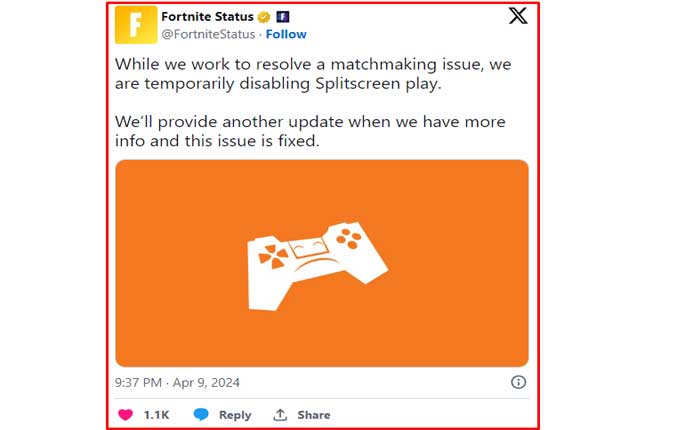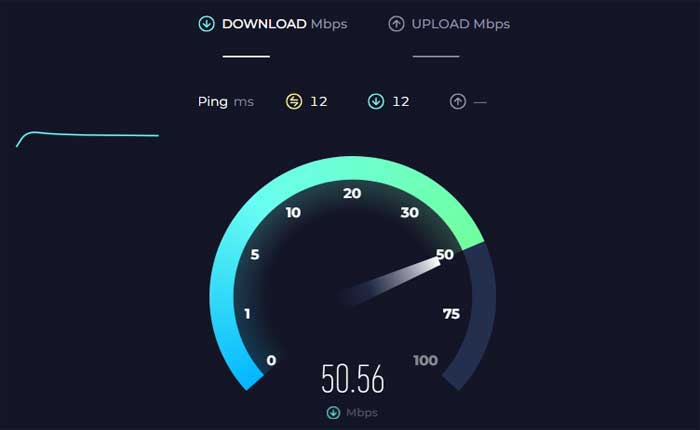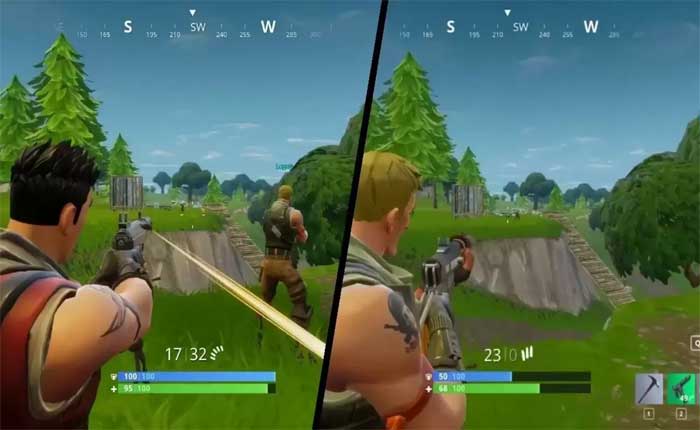
Stai affrontando il problema dello schermo diviso di Fortnite che non funziona? Se sì, non preoccuparti, sei nel posto giusto.
In Fortnite, la modalità schermo condiviso ti consente di giocare a Duos e Squad con un amico o un familiare sulla stessa console.
Questa funzionalità consente a due giocatori di condividere lo stesso schermo mentre giocano insieme, migliorando l'esperienza di gioco cooperativa per i giocatori locali.
Tuttavia, recentemente molti giocatori si trovano ad affrontare il problema dello schermo diviso di Fortnite che non funziona.
Come risolvere il problema dello schermo diviso di Fortnite che non funziona?
Ecco alcuni passaggi per risolvere il problema:
Attendi una correzione:
Attualmente, la funzionalità schermo diviso è temporaneamente disabilitata da Epic Games a causa di un problema non specificato.
Come puoi vedere nel tweet, si tratta di un problema degli sviluppatori.
L'opzione migliore è attendere un aggiornamento del gioco o un hotfix che risolva questo problema.
Ricorda, Epic Games è probabilmente a conoscenza di questo problema e una soluzione dovrebbe essere in arrivo.
Controlla la tua connessione Internet:
Assicurati che la tua connessione Internet sia stabile.
La modalità schermo diviso richiede una connessione affidabile.
Se la connessione è instabile, potrebbe influire sulla funzionalità dello schermo diviso.
Se riscontri problemi con la connessione, prova a riavviare il router WiFi o connettiti a una rete diversa, se disponibile.
Riavvia la console e i controller:
Prova a riavviare la console di gioco.
A volte, un semplice riavvio può risolvere problemi minori.
Inoltre, esegui un hard reset sui controller.
Assicurati che entrambi i controller siano collegati correttamente alla console e riconosciuti dal sistema.
Se necessario, scollegare e ricollegare i controller.
Aggiornamento del gioco:
Tieni gli occhi sugli aggiornamenti del gioco poiché gli sviluppatori possono rilasciare un aggiornamento rapido che riattiva la modalità schermo diviso.
Quindi assicurati che Fortnite sia aggiornato con le patch e gli aggiornamenti più recenti.
Per aggiornare Fortnite:
Su PC (avviatore di Epic Games):
- Apri il Giochi epici Lanciatore sul tuo PC.
- Passare a “Biblioteca” scheda.
- Individuare Fortnite nella tua libreria e fai clic su di esso.
- Se uno aggiornamento è disponibile, vedrai un'opzione per aggiornare il gioco.
- Fare clic su di esso per avviare il processo di aggiornamento.
- Segui le istruzioni visualizzate sullo schermo per scaricare e installare gli ultimi aggiornamenti per Fortnite.
Su console (PlayStation, Xbox):
- Passare a Icona di Fortnite nella schermata iniziale della tua console.
- premi il Pulsante Opzioni (PlayStation) o il Pulsante del menu (Xbox) sul controller.
- Selezionare “Controlla gli aggiornamenti” O “Aggiornamento” dalle opzioni del menu per avviare il processo di aggiornamento.
- Segui le istruzioni visualizzate sullo schermo per scaricare e installare gli ultimi aggiornamenti per Fortnite.
Assicurandoti che il tuo gioco sia aggiornato con le patch e gli aggiornamenti più recenti, puoi massimizzare le possibilità di risolvere i problemi con lo schermo diviso che non funziona correttamente in Fortnite.
Queste erano alcune soluzioni che puoi provare per risolvere il problema del mancato funzionamento della modalità schermo diviso di Fortnite.